Microsoft เปิดตัว Windows 10 Insider Build 18214 พร้อมแอปโทรศัพท์ของคุณและอีกมากมาย
6 นาที. อ่าน
เผยแพร่เมื่อ
อ่านหน้าการเปิดเผยข้อมูลของเราเพื่อดูว่าคุณจะช่วย MSPoweruser รักษาทีมบรรณาธิการได้อย่างไร อ่านเพิ่มเติม
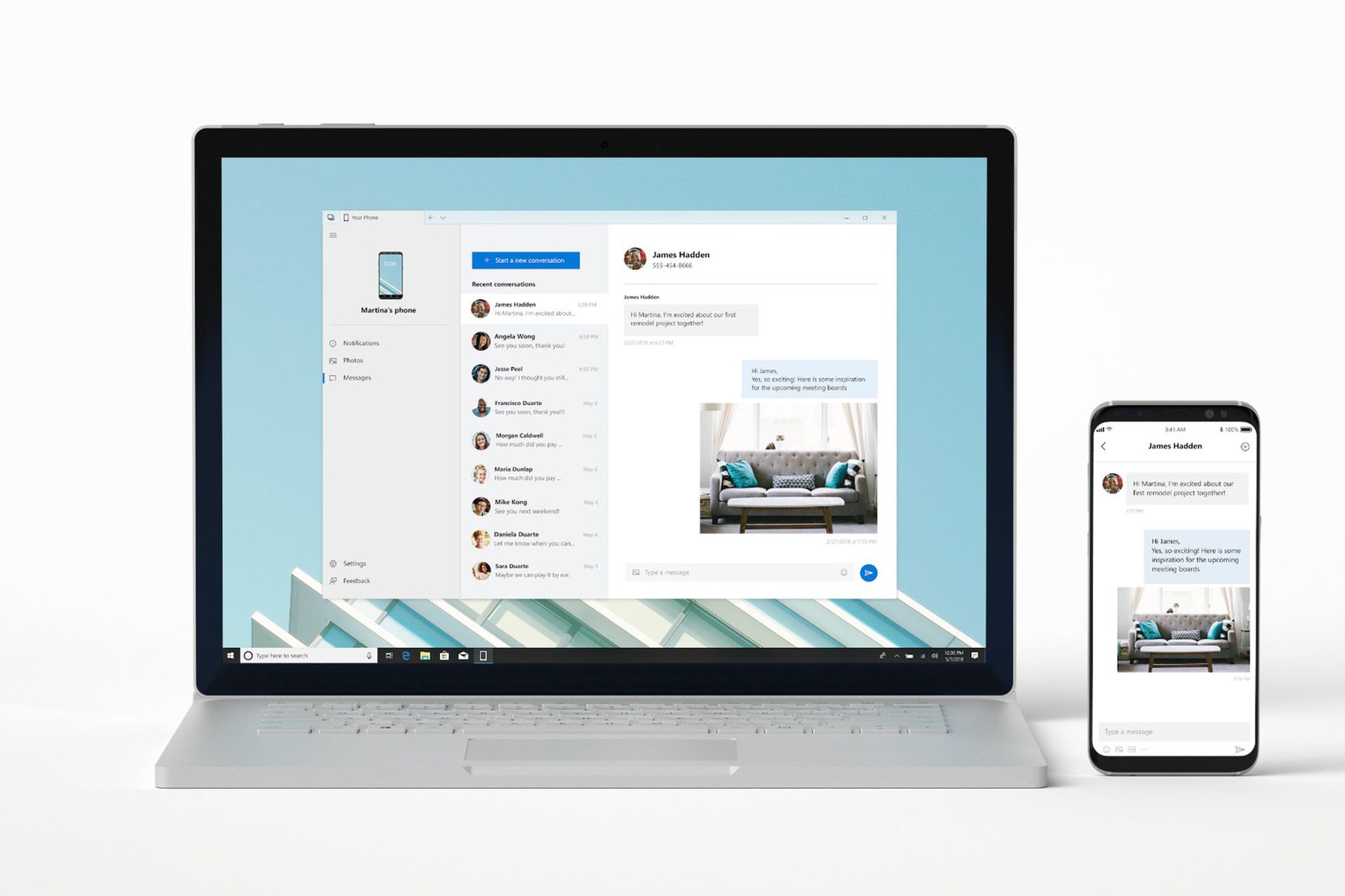
Microsoft ประกาศเปิดตัว Windows 10 Build 18214 สำหรับ Insiders ในรูปแบบ Skip Ahead Ring บิลด์นี้มาพร้อมกับการรองรับแอปโทรศัพท์ของคุณ รองรับ HTTP/2 และ CUBIC ใน Microsoft Edge และอื่นๆ ค้นหาบันทึกการเปลี่ยนแปลงแบบเต็มด้านล่าง
มีอะไรใหม่ใน Windows 10 สร้าง 18214:
แอปโทรศัพท์ของคุณพร้อมใช้งานแล้ว!
ผู้ใช้โทรศัพท์ Android ลองใช้ดูและแสดงความคิดเห็นต่อไป ขอแนะนำให้สร้าง 17723+ เพื่อประสบการณ์ที่ดีที่สุด แอปโทรศัพท์ของคุณ ยังใช้งานได้สำหรับ Insiders ที่อยู่ใน Skip Ahead ที่ทำงานในรุ่น 19H1 ด้วยแอปโทรศัพท์ของคุณ คุณจะสามารถเข้าถึงรูปภาพล่าสุดของ Android บนพีซีของคุณได้ทันที ลากและวางรูปภาพจากโทรศัพท์ของคุณลงในพีซี คัดลอก แก้ไข หรือลงหมึกบนภาพถ่ายนั้นจากพีซีของคุณโดยตรง Android 7.0+ เข้ากันได้กับแอปโทรศัพท์ของคุณ สำหรับพีซีที่เชื่อมโยงกับภูมิภาคจีน บริการแอปโทรศัพท์ของคุณจะเปิดใช้งานในอนาคต
สำหรับผู้ใช้ iPhone แอพ Your Phone จะช่วยคุณเชื่อมโยงโทรศัพท์ของคุณกับพีซี ท่องเว็บบนโทรศัพท์ของคุณ จากนั้นส่งหน้าเว็บไปยังคอมพิวเตอร์ของคุณทันทีเพื่อดำเนินการต่อจากที่ที่คุณทำค้างไว้ ไม่ว่าจะเป็นการอ่าน ดู หรือท่องเว็บด้วยประโยชน์ทั้งหมดจากหน้าจอที่ใหญ่ขึ้น ด้วยโทรศัพท์ที่เชื่อมโยง การดำเนินการต่อบนพีซีของคุณทำได้เพียงแชร์เดียว
อินเทอร์เน็ตที่ปลอดภัยยิ่งขึ้นด้วย HTTP/2 และ CUBIC
อินเทอร์เน็ตเป็นส่วนหนึ่งของชีวิตประจำวันทั้งในที่ทำงานและที่บ้าน ในองค์กร และในระบบคลาวด์ เรามุ่งมั่นที่จะทำให้ประสบการณ์การใช้อินเทอร์เน็ตของคุณเร็วขึ้นและปลอดภัยยิ่งขึ้น และในบล็อกนี้ เราจะพูดถึงว่าฟีเจอร์ใน Windows Server 2019 และ Windows 10 นำเป้าหมายเหล่านั้นมาสู่ความเป็นจริงได้อย่างไร
- ไคลเอนต์ Windows 10 Microsoft Edge จะใช้ประโยชน์จากการรวมการเชื่อมต่อสำหรับ HTTP/2 ที่รองรับใน Windows Server 2019
- ปรับปรุงความปลอดภัยบนเบราว์เซอร์ Microsoft Edge โดยรับประกันชุดการเข้ารหัสที่ต้องการ HTTP/2
- ปรับปรุงประสิทธิภาพบน Windows 10 ด้วย Cubic ผู้ให้บริการ TCP congestion เริ่มต้นใหม่
บิลด์นี้ยังมาพร้อมกับการแก้ไขข้อบกพร่องหลายประการและปัญหาที่ทราบบางประการ อ่านเกี่ยวกับพวกเขาด้านล่าง
การเปลี่ยนแปลงการปรับปรุงและการแก้ไขทั่วไปสำหรับพีซี
- แก้ไขปัญหาที่ทำให้เมนูนาฬิกาและปฏิทินไม่ปรากฏขึ้นในบางครั้งจนกว่าคุณจะคลิกเริ่มหรือศูนย์ปฏิบัติการ ปัญหาเดียวกันนี้ส่งผลกระทบต่อทั้งการแจ้งเตือนและรายการข้ามบนแถบงานที่ปรากฏ ขอขอบคุณ Windows Insiders ทุกคนที่ให้ข้อเสนอแนะเกี่ยวกับปัญหานี้
- แก้ไขปัญหาที่อาจส่งผลให้เกิดข้อผิดพลาด sihost.exe ที่ไม่คาดคิดเมื่อเข้าสู่เซฟโหมด
- แก้ไขปัญหาที่แถบเลื่อนของ Timeline ไม่ทำงานเมื่อสัมผัส
- แก้ไขปัญหาที่เมื่อตั้งชื่อโฟลเดอร์ไทล์ใน Start มันจะคอมมิตทันทีที่คุณกดเว้นวรรค
- ตามที่คนวงในบางคนสังเกตเห็น เรากำลังดำเนินการเกี่ยวกับตรรกะการปรับขนาด และคุณควรพบว่าแอปปรับขนาดได้ดีขึ้นในขณะนี้หลังจากการเปลี่ยนแปลง DPI ของจอภาพ และเช่นเคย เราขอขอบคุณข้อเสนอแนะในพื้นที่นี้ ดังนั้น แจ้งให้เราทราบ หากคุณมีปัญหาใด ๆ
- แก้ไขปัญหาที่สถานะเปิด/ปิดของ Fast Startup จะถูกรีเซ็ตเป็นค่าเริ่มต้นหลังจากอัปเกรด หลังจากอัปเกรดจากบิลด์นี้ สถานะที่คุณต้องการจะยังคงอยู่
- แก้ไขปัญหาที่ไอคอนความปลอดภัยของ Windows ในซิสเต็มของทาสก์บาร์จะเบลอขึ้นเล็กน้อยทุกครั้งที่มีการเปลี่ยนแปลงความละเอียด
- แก้ไขปัญหาที่ตัวแปรสภาพแวดล้อม USERNAME ส่งคืน SYSTEM เมื่อสอบถามจาก Command Prompt ที่ไม่ได้ยกระดับในบิลด์ล่าสุด
- เราได้อัปเดตข้อความใน Snipping Tool เพื่อให้สอดคล้องกับคำมั่นสัญญาที่เราทำขึ้น โปรดคลิกที่นี่เพื่ออ่านรายละเอียดเพิ่มเติม. นอกจากนี้ คุณจะสังเกตเห็นในข้อความว่าเรากำลังสำรวจเปลี่ยนชื่อประสบการณ์การสนิปที่อัปเดตแล้ว ซึ่งเป็นการนำทั้งเก่าและใหม่มาไว้ด้วยกัน การอัปเดตแอปที่มีการเปลี่ยนแปลงนี้ยังไม่เผยแพร่ แต่หากคุณมีความคิดเห็นเกี่ยวกับเรื่องนี้ เรายินดีรับฟัง
ปัญหาที่ทราบ
- เพย์โหลด File Explorer ธีมมืดที่กล่าวถึง โปรดคลิกที่นี่เพื่ออ่านรายละเอียดเพิ่มเติม กำลังเดินทางไป Skip Ahead แต่ยังไปไม่ถึง คุณอาจเห็นสีอ่อนโดยไม่คาดคิดบนพื้นผิวเหล่านี้เมื่ออยู่ในโหมดมืดและ/หรือสีเข้มบนข้อความสีเข้ม
- เมื่อคุณอัปเกรดเป็นบิลด์นี้ คุณจะพบว่าแถบงานแบบลอยออก (เครือข่าย โวลุ่ม ฯลฯ) ไม่มีพื้นหลังอะคริลิกอีกต่อไป
- เมื่อคุณใช้การตั้งค่าความง่ายในการเข้าถึง ทำให้ข้อความใหญ่ขึ้น คุณอาจพบปัญหาการตัดข้อความ หรือพบว่าข้อความไม่ได้มีขนาดเพิ่มขึ้นในทุกที่
- เมื่อคุณตั้งค่า Microsoft Edge เป็นแอปคีออสก์และกำหนดค่า URL หน้าแท็บเริ่มต้น/ใหม่จากการตั้งค่าการเข้าถึงที่กำหนด Microsoft Edge อาจไม่เปิดตัวพร้อมกับ URL ที่กำหนดค่าไว้ การแก้ไขปัญหานี้ควรรวมอยู่ในเที่ยวบินถัดไป
- คุณอาจเห็นไอคอนจำนวนการแจ้งเตือนซ้อนทับกับไอคอนส่วนขยายในแถบเครื่องมือ Microsoft Edge เมื่อส่วนขยายมีการแจ้งเตือนที่ยังไม่ได้อ่าน
- ใน Windows 10 ใน S Mode การเปิดใช้งาน Office ใน Store อาจล้มเหลวในการเปิดใช้งานโดยมีข้อผิดพลาดเกี่ยวกับ .dll ที่ไม่ได้ออกแบบมาให้ทำงานบน Windows ข้อความแสดงข้อผิดพลาดคือ .dll ไม่ได้ออกแบบมาให้ทำงานบน Windows หรือมีข้อผิดพลาด ลองติดตั้งโปรแกรมอีกครั้ง…” บางคนสามารถแก้ไขปัญหานี้ได้โดยถอนการติดตั้งและติดตั้ง Office ใหม่จาก Store หากไม่ได้ผล คุณสามารถลองติดตั้ง Office เวอร์ชันที่ไม่ได้มาจาก Store
- เมื่อเปิดใช้ Narrator Quickstart โหมดสแกนอาจไม่น่าเชื่อถือตามค่าเริ่มต้น เราขอแนะนำให้ดำเนินการผ่าน Quickstart โดยเปิดโหมดสแกน หากต้องการตรวจสอบว่าโหมดสแกนเปิดอยู่ ให้กด Caps Lock + Space
- เมื่อใช้โหมดสแกนผู้บรรยาย คุณอาจพบการหยุดหลายครั้งสำหรับการควบคุมเดียว ตัวอย่างนี้คือถ้าคุณมีรูปภาพที่เป็นลิงค์ด้วย นี่คือสิ่งที่เรากำลังดำเนินการอยู่
- หากตั้งค่าแป้นผู้บรรยายเป็นเพียงแค่แทรก และคุณพยายามส่งคำสั่งผู้บรรยายจากเครื่องแสดงผลอักษรเบรลล์ คำสั่งเหล่านี้จะไม่ทำงาน ตราบใดที่ปุ่ม Caps Lock เป็นส่วนหนึ่งของการแมปปุ่มผู้บรรยาย ฟังก์ชันอักษรเบรลล์จะทำงานตามที่ออกแบบไว้
- มีปัญหาที่ทราบในการอ่านกล่องโต้ตอบอัตโนมัติของผู้บรรยายซึ่งมีการพูดชื่อกล่องโต้ตอบมากกว่าหนึ่งครั้ง
- เมื่อใช้คำสั่ง Narrator Scan mode Shift + Selection ใน Edge ข้อความไม่ได้รับเลือกอย่างถูกต้อง
- ผู้บรรยายบางครั้งไม่อ่านกล่องคำสั่งผสมจนกว่าจะกด Alt + ลูกศรลง
- สำหรับข้อมูลเพิ่มเติมเกี่ยวกับรูปแบบแป้นพิมพ์ใหม่ของ Narrator และปัญหาที่ทราบอื่นๆ โปรดดูเอกสาร Intro to New Narrator Keyboard Layout (ms/RS5ผู้บรรยายแป้นพิมพ์).
- เรากำลังตรวจสอบปัญหาด้านความเชื่อถือได้และประสิทธิภาพในการเริ่มต้นที่เพิ่มขึ้นในรุ่นนี้
ปัญหาที่ทราบสำหรับนักพัฒนา
- หากคุณติดตั้งบิลด์ล่าสุดใด ๆ จาก Fast ring และเปลี่ยนเป็น Slow ring - เนื้อหาทางเลือกเช่นการเปิดใช้งานโหมดนักพัฒนาซอฟต์แวร์จะล้มเหลว คุณจะต้องอยู่ใน Fast ring เพื่อเพิ่ม / ติดตั้ง / เปิดใช้งานเนื้อหาทางเลือก นี่เป็นเพราะเนื้อหาทางเลือกจะติดตั้งในบิลด์ที่ได้รับอนุมัติสำหรับแหวนเฉพาะเท่านั้น
ที่มา: ไมโครซอฟท์








